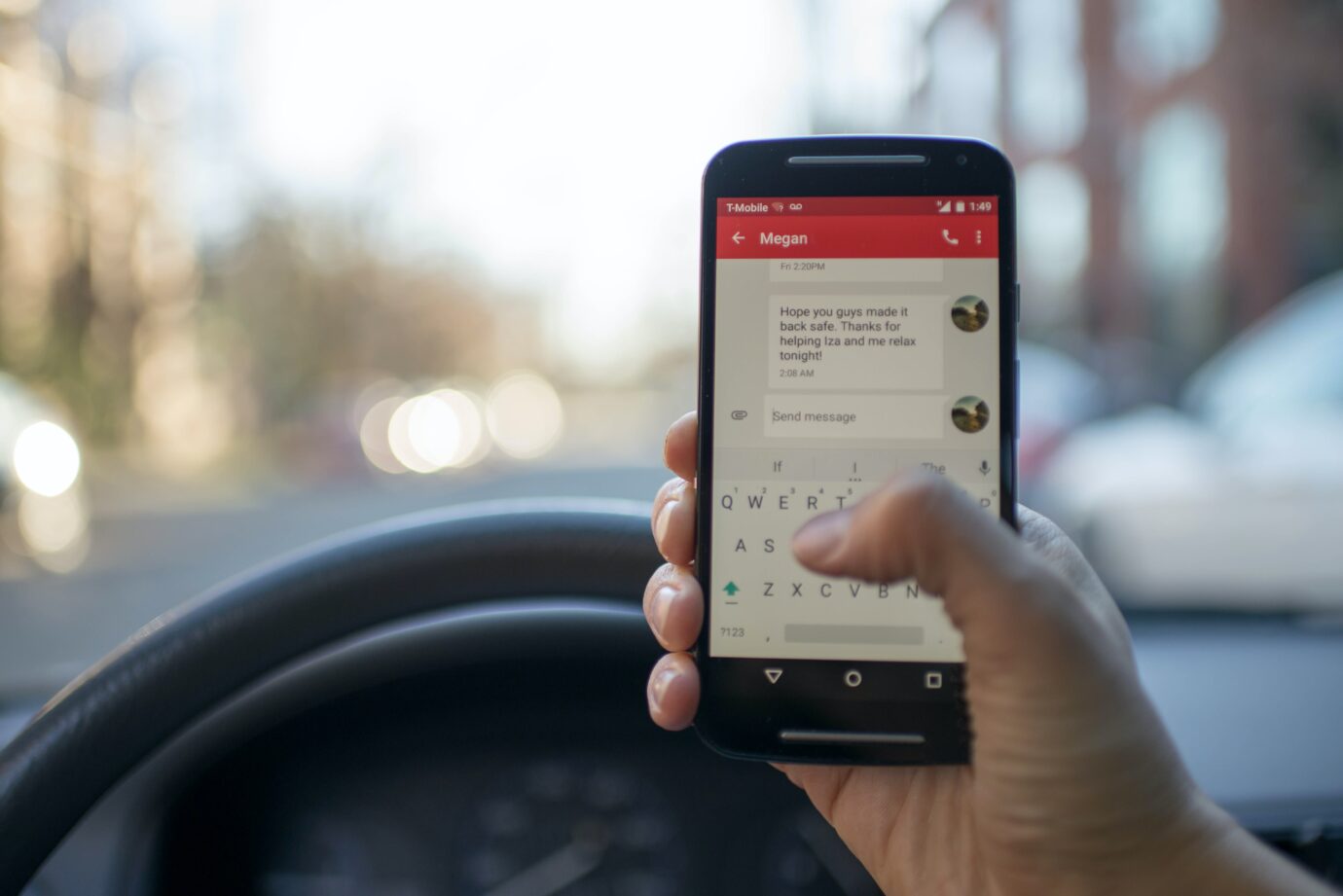近年、新たな社内コミュニケーションツールとして、ビジネスチャットが広く普及し始めています。「メールや電話だと、伝え漏れや時間がかかってしまう」「紙の資料だと共有に手間がかかる」といった課題を解決できるツールとして、旧来のコミュニケーション方法からシフトしている企業も多くなってきています。
とはいえ、現在無数にあるビジネスチャットツールは何が違って、どれを選べば良いのかわからないという方も多いのではないでしょうか。そこで今回の記事では、ビジネスチャットを導入する際の選ぶポイントと無料で始められるおすすめのツールを5選ご紹介します。
こちらの記事もおすすめ
ビジネスチャット「Chatwork」を使ってみよう!特徴と基本的な使い方を解説
ビジネスチャット「Slack」を使ってみよう!基本的な機能と使い方を解説
目次
ビジネスチャットとは?

ビジネスチャットとは業務連絡や情報共有、社員間コミュニケーションを活発化させるために開発されたオンラインツールです。個人で使うSNSチャットのような利便性を持ちながら、ビジネス用途に特化されています。
個人でのやり取りだけでなく、プロジェクト毎のチームメンバーとのコミュニケーションなど多様な使い方が可能です。テキストベースのやり取りだけでなく、音声や映像を通したコミュニケーションができる機能を搭載しているツールもあります。
チャットを送る側も受け取る側もメールに比べて、やりとり自体のハードルはぐっと下がりますので、気軽にコミュニケーションを図ることができるようになります。目的別に一対一のチャット、グループチャットそれぞれを利用することでより一層コミュニケーションが活発に行われることも期待できます。
ビジネスチャット導入のメリット

企業がビジネスチャットを導入した場合のメリットについて、今回は3つご紹介します。
リアルタイムにコミュニケーションが取れる
チャットならではの大きなメリットが、この「リアルタイムのコミュニケーション」ができる事です。電話の場合、外出していたり離席していたりとタイミングが合わなかった場合すぐには相手とのやりとりを開始する事が出来ず、タイミングによっては入れ違いになってしまい、急ぎの話をしたいにも関わらずやりとりを始める前の段階で相当な時間を費やしてしまう場合もあります。チャットであれば自分のタイミングで送信、閲覧などができるため連絡のタイムラグが発生しづらいです。
場所を選ばずに利用できる
ビジネスチャットツールはパソコンだけでなく、スマホやタブレットなど様々な端末から利用が可能です。そのためインターネット回線が繋がっていれば、海外からでもコミュニケーションを取ることができます。リモートワークなど多様な働き方が広がりをみせる昨今、ますますビジネスチャットの需要は増えていくでしょう。
複数のメンバーと同時に情報共有ができる
ビジネスチャットツールメールとは異なり部署やチームなど、複数のメンバーへ同時に連絡をとることができます。リモートワークやサテライトオフィス、ワーケーションなどでチームメンバーが社内にいない場合でも、ビジネスチャットであれば対面で会話する感覚でミーティングや情報共有ができるため、伝達漏れや情報共有不足によるトラブルを防ぐことができます。
ビジネスチャット選定のポイント

ビジネスチャットを導入する場合、無数にあるツールからどのように選べば良いでしょうか。導入する前に気をつけたいポイントを3つまとめました。
導入する目的を明確にする
これからビジネスチャットを導入するといった場合、社内の混乱を防ぐためにも、すでに使っているメールや電話でのやりとりとどのように住み分けるか、自社の課題がどのような事でどんなシチュエーションで解決したいのかなどを明確にし、予め周知しておく事が重要です。また、導入目的をはっきりさせておく事でツール選定の際も、類似サービスと比べて一番自社の目的に合ったものは何かをいう軸がしっかりとされ、確認もスムーズになります。
必要な機能をはっきりさせておく
近年、ビジネスチャットツールの種類は広がりをみせています。それぞれのツールによって機能や特徴が異なるため、事前に自社の導入目的に合ったサービス内容か確認しておきましょう。必要以上の機能が搭載されている場合、利用がしづらかったり、無駄にハイスペックになってしまう可能性があります。
予算やコストに見合うか比較する
課題を解決するためのツール導入は大切ですが、予算やコストについても確認が重要です。特にビジネスチャットは導入コストのみではなく、月々のランニングコストがどのようにかかるかがツールによって異なるため、初期費用、利用料金、オプション料金などを含めて細かく試算する必要があります。複雑なツールであれば従業員への教育費用などが発生するケースも考えられるため、予め自社の予算に見合っているかをきちんと検討しましょう。
おすすめのビジネスチャット5選

今回は多数あるビジネスチャットの中からおすすめツールを5つご紹介します。
Slack
Slackは全世界で利用されているチャットツールで、世界150ヵ国以上の企業で導入されているツールです。特に、他サービスとの連携が豊富でスケジュール管理ツールやGoogleドライブやDropboxなどとの連携ができ、あらゆるサービスからの通知を受け取れたり、シームレスな業務が可能になります。
無料プランでもユーザー数やグループチャットのチャネル数 に制限はなく自由に利用することができますが、メッセージの閲覧・検索の上限が1万件までだったり、シングルサインオンができなかったりと制限があるので注意です。
料金
- フリー:0円/月
- プロ:960円/月
- ビジネスプラス:1,800円/月
- Enterprise Grid:要問い合わせ
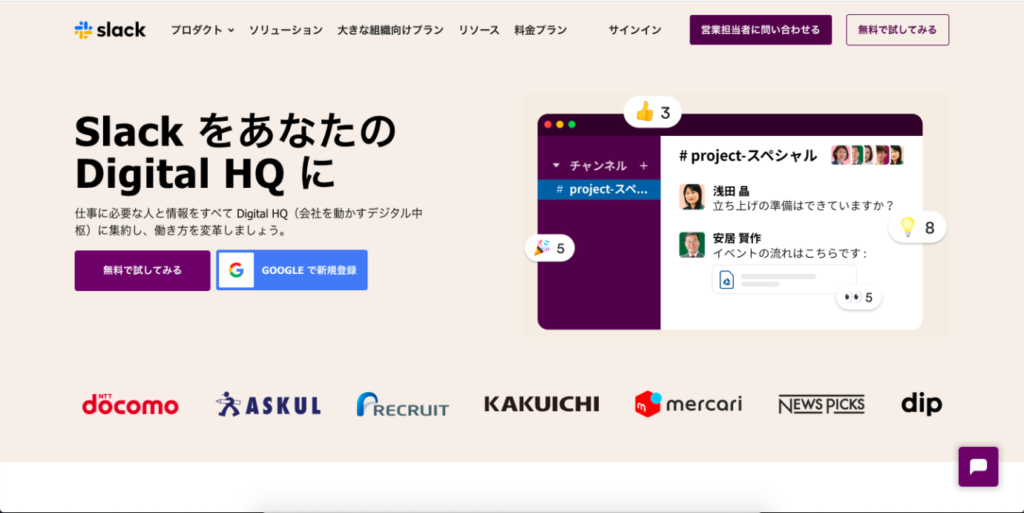
LINE Works
プライベートで多くの人が日常的に使用しているチャットツール「LINE」。そのビジネス版が「LINE WORKS」です。使い勝手の良さはそのままに、業務を行う上で必要なカレンダー機能や、出欠確認・意見調査に使えるアンケート機能、チャットボット機能などが実装されています。新しいITツールを導入する際に使い方がよく分からない、年配の方が結局使わないといった定着のハードルがありますが、LINEであれば誰もが使い慣れたデザイン・仕様のためハードルが低いでしょう。
無料プランではグループチャットのチャネル数、閲覧や検索できるメッセージの数も無制限で利用できますが、ユーザー数は100人までだったりサポートがつかなかったりするため、企業全体で導入を進める場合は有料にする必要が出てきそうです。
料金
- フリー:0円/月
- スタンダード:450円/月
- アドバンスト:800円/月
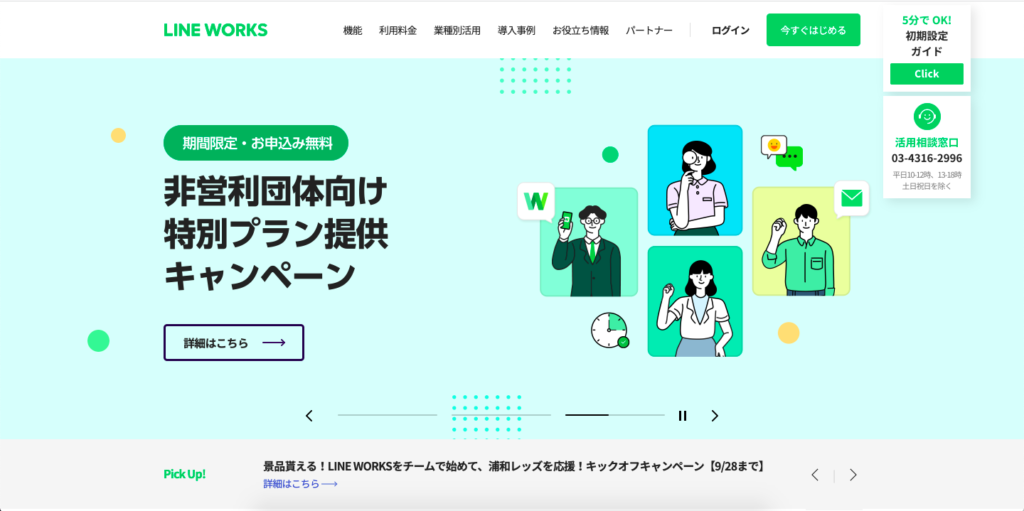
https://line.worksmobile.com/jp/
Chatwork
chatworkは、国内利用者数のシェアがトップクラスの国産チャットツールです。他のツールと比較してもかなりシンプルなデザイン・仕様のためITツール初心者でも簡単に使いこなすことができます。すでに約30万社が取り入れているため、社外の人とやり取りする場面でもスムーズです。期日と担当者を指定できる簡単なタスク管理機能もついているため、社外メンバーを含めたプロジェクト遂行の際もChatworkひとつで完結させることも可能です。
無料プランでは参加できるグループチャット数が7グループまでだったり、ユーザー管理機能がついていなかったりと、かなり用途が限られてしまうため、ゲストとして使うのではなく様々なチームで利用する予定があるのであれば有料プランにする必要があります。
料金
- フリー:0円/月
- ビジネス:600円/月
- エンタープライズ:960円/月
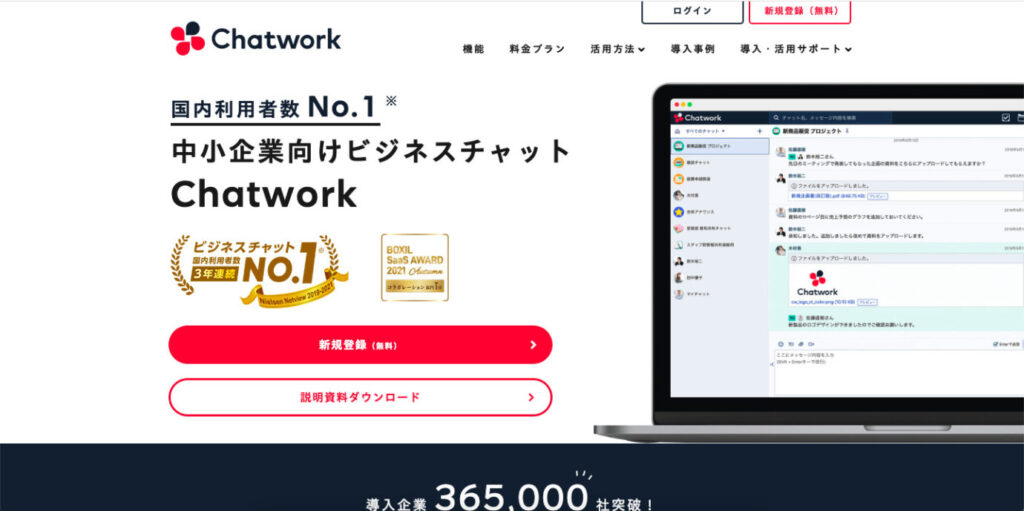
Microsoft Teams
Microsoft Teamsは、Microsoft社が提供するチャットツールです「Word」「Excel」「PowerPoint」などのMicrosoft製品を使っているのであれば連携などの面から大きなメリットがあります。またチャット機能のほかに、ビデオ通話、ファイル送信、タスク連携などの機能が備わっており、その中でも大きな特徴としては、最大1,000人まで参加が可能なオンライン会議機能が実装されているということです。大企業にとっては他のツールと比較するまでもなくMicrosoft Teamsを導入する場合も多くあります。
無料プランでもグループチャットのチャネル数や閲覧・検索できるメッセージの数は無制限です。ただ、WordやExcelとの連携や、多くのファイルのやり取りをする場合は有料プランに切り替える必要があります。
料金
- Microsoft Teams (無料):0円/月
- Microsoft Teams Essentials:430円/月
- Microsoft 365 Business Basic:650円/月
- Microsoft 365 Business Standard:1,360円/月
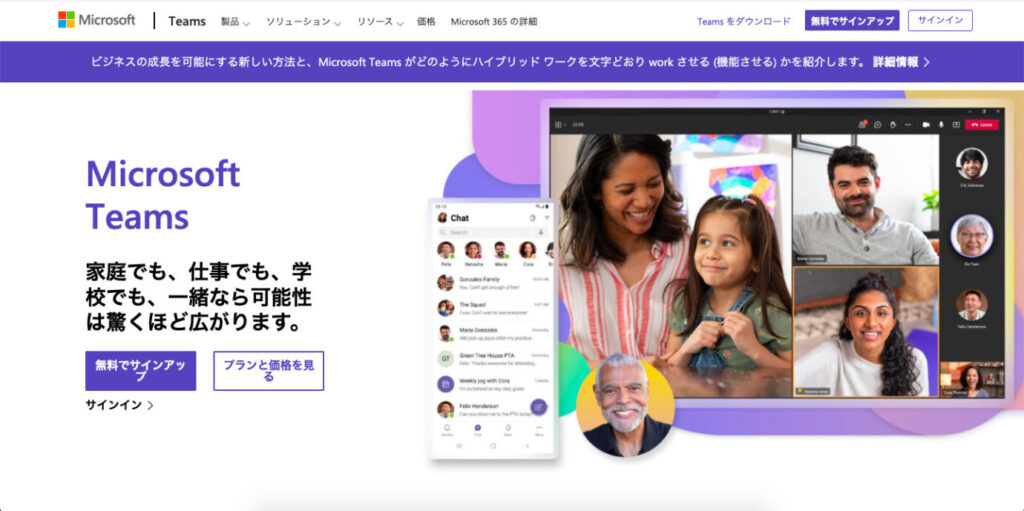
https://www.microsoft.com/ja-jp/microsoft-teams/group-chat-software
Workplace
「Workplace」は、Facebookを運営するMeta社が提供しているチャットツールです。使い方やインターフェースは、Facebookに似ているため、普段よくFacebookを活用するという方はスムーズに使い始めることができます。46の言語へ即時に翻訳できたり、Zoomなどどの連携も可能ですが、特に大きな特徴として、機械学習の技術を活かした、ニュースフィード機能です。
無料プラン場合は、チームグループの作成が最大50まで、ファイルの保管が1人5GBまでなど、機能に制限があります。また、Workplaceが無料で使えるのは30日間のみとなっているため、それ以降利用するためには有料プランに切り替える必要があります。
料金
- トライアル:0$
- アドオン:2$/月
- Core:4$/月

まとめ
ビジネスチャットをきちんとポイントを押さえて導入することで、これまで電話やメール、付箋などで行っていたコミュニケーションがより円滑になり、業務効率化につながります。導入したは良いものの結局使うタイミングがなかったなんてことにならないよう、目的や用途を明確にした上で、無料プランから始めるなど順序立てて進めてみましょう。
ナレッジマネジメントにおすすめのツール「Huddler」
業務の効率化におすすめなのが「Huddler(ハドラー)」です。リモートワークなど離れて業務を進める上で課題になる情報共有のあらゆる課題を解決することができるオールインワンツールです。
現在無料のβ版で提供しており、容量制限もなく初めてITツールを使うという方でも気軽に利用することができます。
Huddler(ハドラー)とは
 会議を起点とした情報マネジメントツール「Huddler(ハドラー)」
会議を起点とした情報マネジメントツール「Huddler(ハドラー)」
https://service.huddler.app/
会議を起点とした情報マネジメントツール「Huddler」は 業務における情報を適切に管理し、チームとビジネスを前進させる⽣産性向上のためのサービスです。
Huddlerには「会議」「タスク」「wiki」「ファイル」の4つの機能が備わっており、掛け合わせることで業務効率化を実現します。
- リモートワークと出社するメンバーが混在しており、チーム内の業務がいまいち分からない
- 業務効率化ツールはIT企業向けのプロジェクト管理ツールばかり
- 打ち合わせで伝えたタスクに認識のズレがあり、思い通りに進まない
- カスタマイズをしないと便利に使えないツールが多い
このような情報管理における様々な課題を簡単に解決することができます。
Huddlerの4つの機能
会議

Huddlerの会議機能はルームごとに会議の内容が格納され、情報の整理が簡単にできる機能です。Huddlerでは、内容を記載すると自動で保存される仕様になっているため、他のメンバーへのリアルタイム共有が可能となります。またテキストを直感的に入力するだけでなく、それぞれの会議に紐づけたい画像やPDFファイルなどの資料、会議で出た「タスク」など、あらゆる情報を記載・添付することが可能です。
タスク

Huddlerは会議に紐づけてタスクの管理をすることもできます。会議ごとに紐づけられることによって、前回の打ち合わせで誰がいつまでにどんなタスクを与えられたのか、そのタスクの進捗状況はどうなのかを逐一確認することができ「言った言わない問題」や「認識の齟齬」によるトラブルを回避することができます。

併せてタスクを一覧で看板形式で管理することができます。「トレイ」と「タスク」の2つの要素で構成されており、縦軸のトレイも目的や用途に合わせて自由に作成することができます。例えば、ワークフローを軸に管理する場合はステータスでトレイを分け、担当を軸に管理する場合は 担当者名でトレイを分けます。 チームのニーズに合わせてトレイは⾃由に作成できます。
タスクはドラッグ&ドロップで簡単に移動することができるので、進捗状況に合わせてトレイを移動させて常に最新の情報を共有することができます。 タスク名、担当 、期限をそれぞれ設定することが でき、タスクごとにコメントも残せるので、 進捗確認にも便利です。
wiki

Huddlerのwiki機能はルームごとに共有したいあらゆる情報をストックできる機能です。社内マニュアルや日報など様々な情報を直接蓄積することができます。「マニュアル類」「業界ニュース」「リンク集」などそのルームの目的や用途に合わせてカテゴリ分けをし、社内wikipediaとして運用することができます。そのほかに、他のユーザーに編集権限を付与することができたり、投稿毎にコメントの可否を設定できたり共有する内容によってカスタマイズすることが可能です。マークダウン記法にも対応しています。
ファイル

Huddlerのファイル機能はシンプルで誰でも使いやすい仕様になっています。ルームごとにデータを蓄積することができ、フォルダの名前は「クライアント名」や「メンバーごと」、「レポート用」など、チームの目的や用途ごとに合わせて自由に決めることができます。会議に添付したファイルも自動でファイルに集約され、一元管理することが可能です。
Huddlerは現在無料で全ての機能をご利用いただけます。アカウント登録はこちらから。